So verbergen Sie Lichter in 3DMax: Bedienungsanleitung und Tipps
In 3DMax ist das Ausblenden von Lichtern eine häufige Betriebsanforderung, insbesondere wenn zu viele Lichter in der Szene vorhanden sind oder bestimmte Lichteffekte vorübergehend ausgeschaltet werden müssen. In diesem Artikel wird detailliert beschrieben, wie Sie Lichter in 3DMax ausblenden, und es werden relevante Tipps und Vorsichtsmaßnahmen für die Bedienung bereitgestellt.
Inhaltsverzeichnis
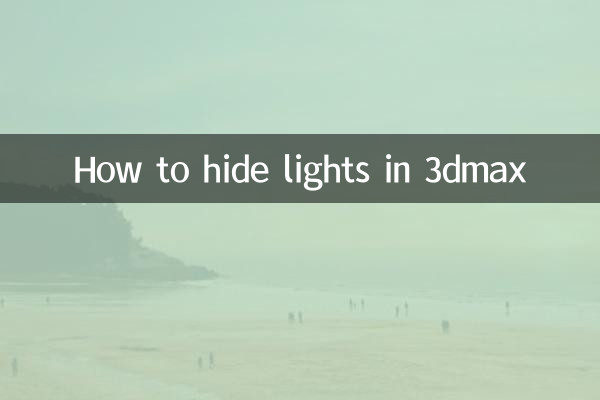
1. Warum Lichter verstecken?
2. Mehrere Möglichkeiten, Lichter auszublenden
3. Detaillierte Erläuterung der Bedienschritte
4. Häufig gestellte Fragen
5. Zusammenfassung
1. Warum Lichter verstecken?
In 3DMax besteht der Hauptzweck des Ausblendens von Lichtern darin, die visuelle Komplexität der Szene zu vereinfachen, insbesondere beim Debuggen von Lichteffekten oder beim Rendering-Testen. Das Ausblenden von Lichtern verhindert, dass Lichtsymbole andere Objekte blockieren, und verbessert außerdem die Ladegeschwindigkeit der Ansicht.
2. Mehrere Möglichkeiten, Lichter auszublenden
Hier sind einige gängige Methoden zum Ausblenden von Lichtern in 3DMax:
| Verfahren | Anwendbare Szenarien | Arbeitsschritte |
|---|---|---|
| Über das Ansichtsmenü ausblenden | Verstecken Sie vorübergehend ein einzelnes oder mehrere Lichter | Klicken Sie mit der rechten Maustaste auf die Ansicht > Wählen Sie „Ausblenden“ > Wählen Sie „Lichter“ |
| Über die Ebenenverwaltung ausblenden | Blenden Sie Lichter stapelweise aus | Öffnen Sie den Ebenenmanager > Suchen Sie die Ebene, auf der sich das Licht befindet > Klicken Sie auf das Symbol „Ausblenden“. |
| Ausblenden durch Einblenden des Panels | Blenden Sie global alle Lichter aus | Öffnen Sie das Anzeigefeld > Deaktivieren Sie die Option „Lichter“. |
3. Detaillierte Erläuterung der Bedienschritte
Hier sind die spezifischen Schritte für jede Methode:
Methode 1: Über das Ansichtsmenü ausblenden
1. Klicken Sie in der 3DMax-Ansicht mit der rechten Maustaste auf eine leere Stelle.
2. Wählen Sie im Popup-Menü die Option „Ausblenden“.
3. Wählen Sie im Untermenü „Lichter“, um alle Lichter in der aktuellen Ansicht auszublenden.
Methode 2: Durch Ebenenverwaltung ausblenden
1. Klicken Sie in der Menüleiste auf die Schaltfläche „Ebene“, um den Ebenenmanager zu öffnen.
2. Suchen Sie im Ebenenmanager die Ebene, auf der sich das Licht befindet.
3. Klicken Sie auf das Symbol „Ausblenden“ (Augensymbol) auf der rechten Seite der Ebene, um alle Lichter in der Ebene auszublenden.
Methode 3: Durch das Anzeigefeld verstecken
1. Klicken Sie in der Menüleiste auf die Schaltfläche „Anzeige“, um das Anzeigefeld zu öffnen.
2. Deaktivieren Sie in der Option „Nach Kategorie ausblenden“ im Anzeigefeld die Option „Lichter“.
3. Zu diesem Zeitpunkt werden alle Lichter in der Szene ausgeblendet.
4. Häufig gestellte Fragen
F: Wird der Lichteffekt nach dem Ausblenden des Lichts noch bestehen bleiben?
A: Das Verstecken von Lichtern ist nur ein optisches Verstecken. Die Lichteffekte wirken sich weiterhin auf Objekte in der Szene aus. Wenn Sie den Lichteffekt vollständig ausschalten müssen, müssen Sie die Option „Aktivieren“ der Beleuchtung deaktivieren.
F: Wie kann man versteckte Lichter schnell wiederherstellen?
A: Sie können die Option „Lichter“ über das Anzeigefeld oder den Ebenenmanager erneut aktivieren oder auf die Schaltfläche „Alle einblenden“ klicken.
F: Beeinträchtigt das Ausblenden von Lichtern die Renderergebnisse?
A: Nein. Das Ausblenden von Lichtern ist nur ein Anzeigevorgang in der Ansicht und hat keinen Einfluss auf das endgültige Rendering-Ergebnis.
5. Zusammenfassung
Das Ausblenden von Lichtern ist eine sehr praktische Funktion in 3DMax, die Benutzern helfen kann, Szenen effizienter zu verwalten. In diesem Artikel werden drei gängige Methoden zum Ausblenden von Lichtern erläutert und einige häufig gestellte Fragen beantwortet. Ich hoffe, dass diese Inhalte Ihnen dabei helfen können, 3DMax besser für die Erstellung zu nutzen.
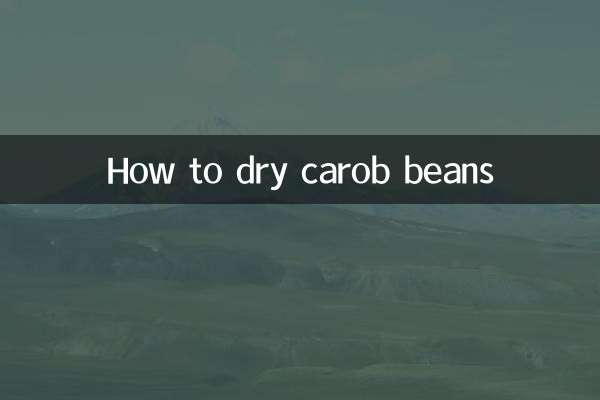
Überprüfen Sie die Details

Überprüfen Sie die Details